Windows 10のパソコンを使い始めて、DVDの再生が出来ないと困っていませんか?
Windows7までのパソコンでは「Media Player」などの再生ソフトが標準機能として用意されていたので、DVDなどが再生できていました。
しかし、Windows 10からはDVDを再生するソフトが無くなってしまいました。
パソコンでDVDを再生する機会が減ったとは思わないのですが、不便になったと思いますよね。
そこで、この記事では「Windows 10のパソコンでDVDを再生できるフリーソフトMacgo Free Media Player」を紹介します。

フリーソフトですので、無料でインストールして自由に使用することが出来ます。
DVDを再生するフリーソフト Macgo Free Media Player
無料のDVD再生ソフト Macgo Free Media Player をインストールしてWindows 10 でDVDを再生させましょう。
Macgo Free Media Player ダウンロード
Macgo Free Media Playerの公式サイトからソフトをダウンロードします。
公式サイトの「PC版ダウンロード」をクリックするとダウンロードが開始します。
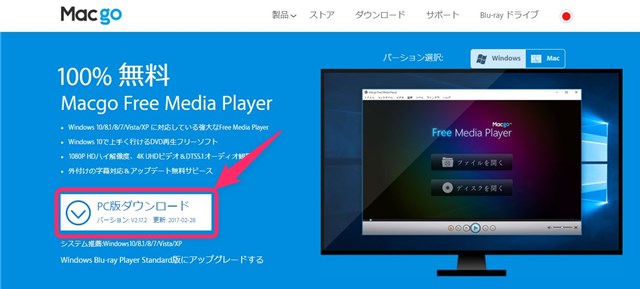
「Macgo_Free_Media_Player.exe」の実行ファイルがダウンロードされます。
Macgo Free Media Player インストール
ダウンロードした「Macgo_Free_Media_Player.exe」のファイルを「ダブルクリック」またはキーボードのEnterキーで起動させます。
※「このアプリがデバイスに変更を加えることを許可しますか」と表示された場合には「はい」を選択します。
- Step.1セットアップ画面が表示されるので「次へ」を選択
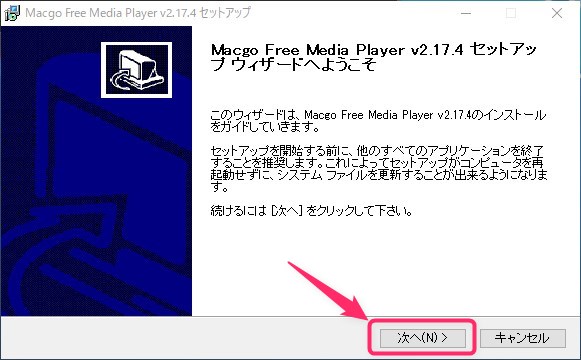
- Step.2ライセンス契約書の画面で「同意する」を選択
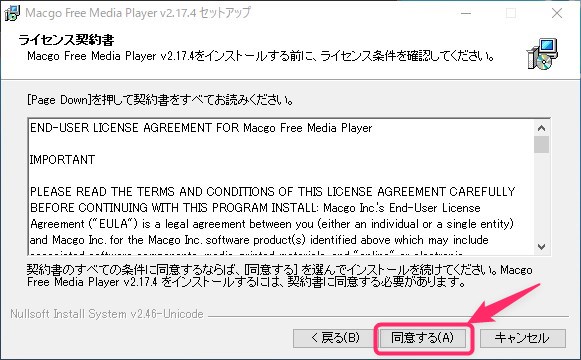
- Step.3インストール先フォルダを選ぶ
ソフトをインストールするフォルダを選びます。
特にこだわりがなければ、そのままの状態で「インストール」を選択します。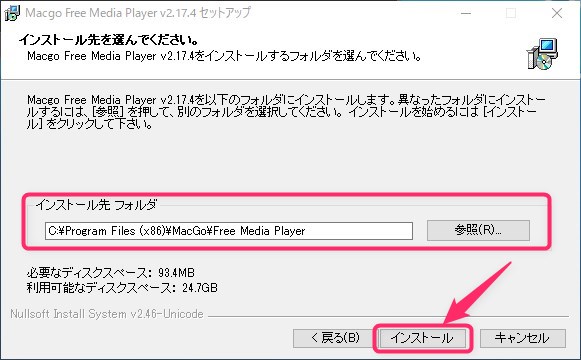
インストールが開始します。
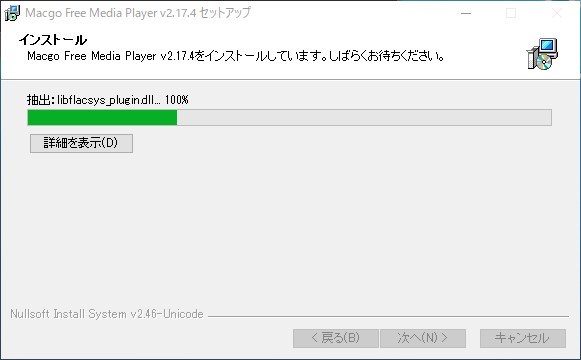
- Step.4インストールの完了
インストールが終了すると完了画面が表示されますので、「完了」を選択します。
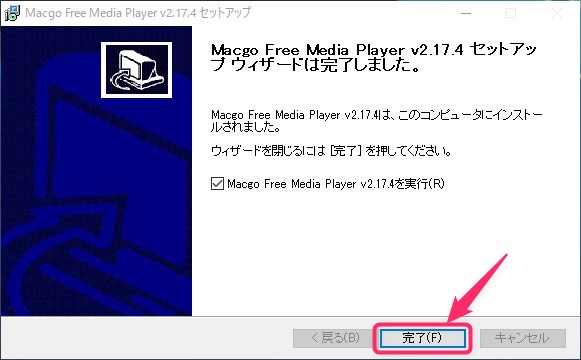
Macgo Free Media Playerのインストールが完了しました。

インストールはクリックで選択するだけで完了するのでとっても簡単。
不要なソフトを同時にインストールさせられる事もないので安心です。
Macgo Free Media Player でDVDを見る方法
インストール時に作成されたアイコンなどから 「Macgo Free Media Player」を起動させましょう。
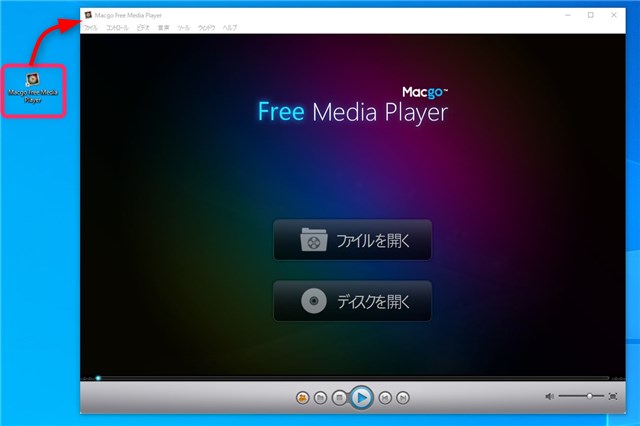
トップ画面(初期画面)が表示されます。
一番簡単にDVDを見る方法として、この状態(トップ画面が表示されている)からパソコン本体のDVDドライブにDVDを挿入しましょう。
すると自動でDVDの再生が開始されます。簡単ですね。
すでにパソコン内にDVDが挿入されている場合には、アプリを起動させるとそのままDVDが起動します。
DVDの操作表示もマウスで選ぶことが出来ます。
通常のリモコンで操作するよりも、簡単に操作できますね。

Free Media player を起動させて、DVDを挿入するだけで簡単にDVDを見ることが出来ますね。
まとめ:Windows 10はDVD再生ソフトのインストールが必要です
Windows 10ではDVDの再生機能がなくなりました。
DVDを見るには再生ソフトを追加でインストールしなくちゃ見れなくなったんですね。
Windows 7 まではDVDがそのまま再生できたのに、少し残念ですが・・・
DVD再生ソフトも、有料・無料で様々なソフトがあります。
今回紹介した Macgo Free Media Player はフリーソフト(無料)なのですが、とても多機能な動画再生ソフトです。
DVDの再生以外にも様々な動画ファイルに対応しています。(AVI,FLV,WMV,MP4,MPEGなど)
ソフトの詳細な使い方は紹介しませんでしたが、操作は難しくないので色々と試してみると色々な操作ができるようになるでしょう。
以上、Windows 10 のパソコンでDVDを再生する方法 Macgo Free Media Player の紹介記事でした。


コメント